Hvordan indsættes punkt eller nummereringsliste i Outlook?
Som vi ved, kan vi formatere en gruppe tekst med punkttegn eller nummerering, hvilket gør teksten kort og klar i Microsoft Word.
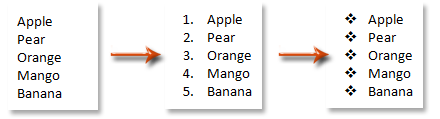
Faktisk kan du også anvende Bullet funktion og Nummerering funktion i e-mail-beskeder i Microsoft Outlook. Og her viser vi dig, hvordan du indsætter kugler eller nummereringer til en gruppe tekst i Microsoft Outlook.
- Automatiser e-mail med Auto CC / BCC, Automatisk videresendelse ved regler; sende Auto svar (Ikke til stede) uden at kræve en udvekslingsserver...
- Få påmindelser som BCC Advarsel når du svarer til alle, mens du er på BCC-listen, og Påmind, når du mangler vedhæftede filer for glemte vedhæftede filer...
- Forbedre e-mail-effektiviteten med Svar (alle) med vedhæftede filer, Tilføj automatisk hilsen eller dato og tid til signatur eller emne, Besvar flere e-mails...
- Strømline e-mail med Genkald e-mails, Vedhæftningsværktøjer (Komprimer alle, Gem alt automatisk...), Fjern duplikaterog Hurtig rapport...
Trin 1: Opret en ny e-mail-besked:
- I Outlook 2010/2013 skal du klikke på Ny e-mail knappen i Ny gruppe på Home fane.
- I Outlook 2007 skal du klikke på File (Felt) > Ny > E-mail-besked.
Trin 2: Vælg den tekstgruppe, som du vil bruge kugler eller nummereringer til.
Trin 3: Tilføj punkter eller nummereringer til den valgte tekst:
Hvis du vil formatere teksten med punkttegn, skal du klikke på Bullet . ![]() i Stk gruppe på Formatér tekst fane.
i Stk gruppe på Formatér tekst fane.
Du kan også klikke på pilen ud for Bullet .![]() , og vælg andre stilarter med kugler i rullemenuen.
, og vælg andre stilarter med kugler i rullemenuen.

For at formatere den valgte tekst med nummereringer skal du klikke på Nummerering . ![]() i Stk gruppe på Formatér tekst fane.
i Stk gruppe på Formatér tekst fane.
Det er alternativt at klikke på pilen udover Nummerering . ![]() , og anvend andre typografier for nummereringer i rullelisten.
, og anvend andre typografier for nummereringer i rullelisten.

Forresten kan du også finde ud af Nummerering . ![]() og Bullet .
og Bullet .![]() i Grundlæggende tekst gruppe på Besked fane.
i Grundlæggende tekst gruppe på Besked fane.
Bedste kontorproduktivitetsværktøjer
Kutools til Outlook - Over 100 kraftfulde funktioner til at superlade din Outlook
🤖 AI Mail Assistant: Øjeblikkelige pro-e-mails med AI-magi – et klik for geniale svar, perfekt tone, flersproget beherskelse. Forvandl e-mailing ubesværet! ...
📧 Email Automation: Ikke til stede (tilgængelig til POP og IMAP) / Planlæg Send e-mails / Auto CC/BCC efter regler ved afsendelse af e-mail / Automatisk videresendelse (avancerede regler) / Tilføj automatisk hilsen / Opdel automatisk e-mails med flere modtagere i individuelle meddelelser ...
📨 Email Management: Genkald nemt e-mails / Bloker svindel-e-mails af emner og andre / Slet duplikerede e-mails / Avanceret søgning / Konsolider mapper ...
📁 Vedhæftede filer Pro: Batch Gem / Batch adskilles / Batch komprimere / Automatisk gem / Automatisk afmontering / Automatisk komprimering ...
🌟 Interface Magic: 😊 Flere smukke og seje emojis / Boost din Outlook-produktivitet med fanebaserede visninger / Minimer Outlook i stedet for at lukke ...
👍 Wonders med et enkelt klik: Besvar alle med indgående vedhæftede filer / Anti-phishing e-mails / 🕘Vis afsenderens tidszone ...
👩🏼🤝👩🏻 Kontakter og kalender: Batch Tilføj kontakter fra udvalgte e-mails / Opdel en kontaktgruppe til individuelle grupper / Fjern fødselsdagspåmindelser ...
Over 100 Features Afvent din udforskning! Klik her for at finde mere.

